Tracking-Vorlagen und Tracking-Pläne
Ein Tracking-Plan stellt den geplanten und tatsächlichen Ablauf eines Programms in Form einer Liste von Meilensteinen mit Plan- und Ist-Zeiten dar. Die Reihenfolge der Meilensteine innerhalb eines Tracking-Plans wird durch eine Vorlage definiert.
Stammdaten > Spedition > Tracking-Vorlagen
Mithilfe der Anwendung Tracking-Vorlagen können Vorlagen für Tracking-Pläne gepflegt werden. Diese Vorlagen legen fest
- welche Milestones ein Tracking-Plan enthält,
- wie Milestones erfüllt werden,
- welche Aktionen bei der Erfüllung eines Milestones ausgeführt werden sollen,
- welche Voraussetzungen erfüllt sein müssen, damit ein Tracking-Plan aus der entsprechenden Vorlage angelegt wird und
- welche unerwarteten Ereignisse (Exceptions) in einem Tracking-Plan auftreten können.
Diese Anwendung ist für erfahrene Benutzer gedacht, die mit Tracking-Ereignissen und mit der EDI-Kommunikation in Scope vertraut sind. Bitte lesen Sie zunächst die Einführung in die Anwendung Sendungsmonitor und die dortige Darstellung der Trackingpläne, um sich mit den Grundlagen vertraut zu machen.
Übersicht
In der Übersicht werden sämtliche Trackingvorlagen angezeigt. Im Vorschau-Bereich zeigt eine Tabelle die Anwendbarkeitskriterien der oben ausgewählten Tracking-Vorlage an.
Eine neue Tracking-Vorlage erstellen
Es gibt eine Reihe von Möglichkeiten, eine neue Tracking-Vorlage zu erstellen, aber die 2 einfachsten Methoden sind:- Individual-Tracking-Vorlage - damit können Sie eine Vorlage von Grund auf neu erstellen
- Wenn Sie eine bestehende Vorlage kopieren möchten, wenden Sie sich bitte an Ihren lokalen Riege-Support.
Erstellen einer neuen Tracking-Vorlage durch Kopieren einer bestehenden Vorlage
- Markieren Sie eine vorhandene Tracking-Vorlage, die Sie kopieren möchten (klicken Sie mit der linken Maustaste auf das Listenelement).
- Wählen Sie im Menü Neu die Option Als XML in die Zwischenablage kopieren.
- Wählen Sie nun im Menü Neu die Option Vorlage importieren.
- Ein leeres Fenster für den Import von Vorlagen für die Auftragsverfolgung wird angezeigt.
- Setzen Sie den Cursor in den leeren Inhaltsbereich und klicken Sie mit der rechten Maustaste.
Wählen Sie Einfügen und die kopierte Vorlage wird als XML-Daten angezeigt. - Klicken Sie auf Importieren.
- Die kopierte Vorlage wird angezeigt. Geben Sie ihr einen neuen Namen und nehmen Sie weitere Änderungen vor, und klicken Sie dann auf Speichern, um sie zu behalten.
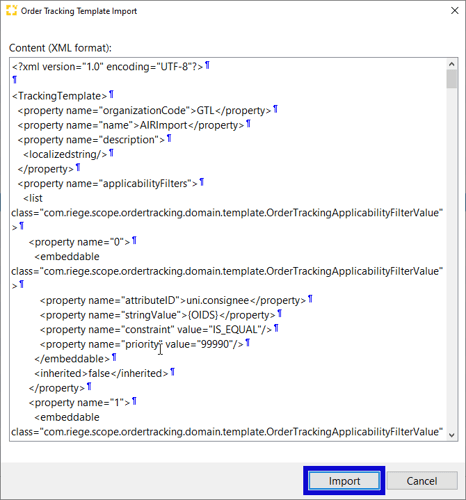
Definieren, wann eine Tracking-Vorlage angewendet werden soll
Eine Tracking-Vorlage kann sehr allgemein oder sehr spezifisch sein, oder irgendetwas dazwischen.
Auf der Registerkarte Anwendbarkeit einer Vorlage wird festgelegt, wann die Vorlage auf eine Sendung angewendet werden muss.
Wenn Sie ein spezielles Problem mit einer Tracking-Vorlage haben, lesen Sie bitte unseren Artikel über die Priorität von Tracking-Vorlagenfiltern:
Wie kann ich bestimmte Tracking-Vorlagen priorisieren, die auf eine Sendung angewendet werden sollen, und wie kann ich einen falsch zugewiesenen Tracking-Plan wieder trennen?
Beispiele
Eine allgemein angewandte Vorlage für die Sendungsverfolgung
Im folgenden Beispiel wird diese Vorlage für die Sendungsverfolgung auf jede Sendung angewandt, bei der...
- die Transportart See ist.
- der Importagent Global Transport Logistics in New York ist.
- die Art der Sendung ein Haus-FCL oder ein Einzel-FCL ist (beachten Sie, dass eine Einzel-FCL-Sendung mehr als einen Container enthalten kann).
Die obige Vorlage wird nur verwendet, wenn keine spezifischere Vorlage gefunden werden kann.
Ein kundenspezifisches Tracking Template
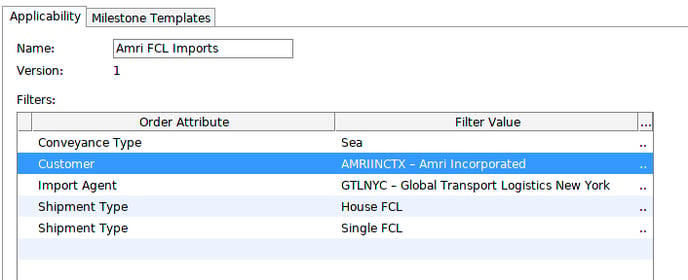
Die Anwendbarkeit der obigen Vorlage für die Sendungsverfolgung ähnelt der obigen allgemeinen Vorlage für die Sendungsverfolgung, mit dem Unterschied, dass der Kunde als "Amri Incorporated" angegeben ist. Das bedeutet, dass diese Vorlage auf Seeimport-FCL-Sendungen angewendet wird, wenn...
- die Transportart See ist.
- der Importagent Global Transport Logistics in New York ist.
- die Art der Sendung ein Haus-FCL oder ein Einzel-FCL ist (beachten Sie, dass eine Einzel-FCL-Sendung mehr als einen Container enthalten kann).
und
- Der Kunde der Sendung ist Amri Incorporated.
Es gibt viele Auftragsattribute, die verwendet werden können, um Tracking-Vorlagen sehr spezifisch zu gestalten.
Erstellen von Meilensteinen für die neue Vorlage
Jede Sendung hat einen Lebenszyklus von der Abholung bis zur Zustellung. Dieser Lebenszyklus besteht aus einer Reihe von Abschnitten, und Sie können innerhalb jedes Abschnitts Meilensteine definieren. Die erste Etappe ist die Abholung, und für diese Etappe könnten wir folgende Meilensteine definieren- Erteilung des Abholauftrags an den LKW-Fahrer
- Empfang der Abholbestätigung durch den Lkw-Fahrer
-
Bestätigung der Lieferung durch den Lkw-Fahrer an das Exportterminal
Je nach Art der Sendung, auf die die Vorlage für die Sendungsverfolgung angewendet wird, können alle diese Meilensteine für die Abholstrecke definiert werden, oder nur einige davon, oder keiner davon.
Unten ist der komplette Satz von Strecken dargestellt, die für jede Sendung verfügbar sind. Für jede dieser Strecken können Meilensteine nach Belieben erstellt werden. 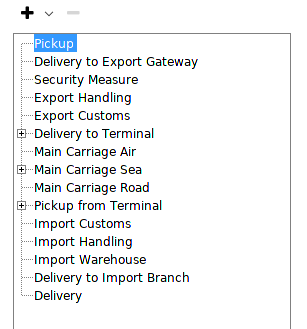
Hinzufügen eines Meilensteins für Pickup
In diesem Beispiel erstellen wir den Meilenstein Abholbestätigung für das Pickup.- Markieren Sie Pickup und klicken Sie auf das "+"-Symbol.
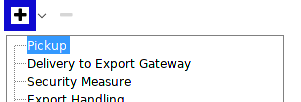
- Wählen Sie aus dem Untermenü Milestone.
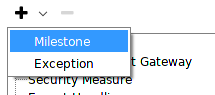
Vervollständigung der allgemeinen Elemente des Meilensteins
Die erste Registerkarte eines neuen Meilensteins ist die allgemeine Registerkarte, auf der wir die Grundlagen des Meilensteins definieren
- Code - Dies ist der Kurzcode für den Meilenstein. Unser Beispiel ist "PICKCONF".
- Beschreibung - Die vollständige Beschreibung des Meilensteins, z. B. "Abholbestätigung".
- Auslösende Ereignisse - Ein Meilenstein kann automatisch abgeschlossen werden, z. B. wenn der LKW-Fahrer sein Abholereignis elektronisch an uns übermitteln kann, können wir dies nutzen, um das Ereignis automatisch abzuschließen. In diesem Fall kann der Lkw-Fahrer dies nicht tun und der Meilenstein wird daher manuell abgeschlossen.
- Ort - Wir müssen den Ort angeben, an dem der Meilenstein stattfinden wird, damit wir die richtige Zeitzone anwenden können. In diesem Fall wird die Abholung am Standort des Versenders stattfinden.
- Verantwortliche Partei - hier wird festgelegt, wer diesen Meilenstein erledigen soll. In diesem Fall erwarten wir, dass der Spediteur uns benachrichtigt, indem er sich bei Connect anmeldet und den Meilenstein dort für uns ausfüllt.
- Bestätigung für fehlgeschlagene Milestones - in den meisten Fällen reicht es aus, den Benutzer zu benachrichtigen, wenn ein Meilenstein nicht rechtzeitig fertiggestellt wurde, aber einige Meilensteine erfordern eine sehr genaue Kontrolle und für fortgeschrittene Benutzer kann eine Codeliste erstellt werden, um Fehler zu kontrollieren.
- Sichtbarkeit im Web - Manchmal müssen wir den Meilenstein in Connect sichtbar machen. In diesem Feld kann der Benutzer die Art der Sichtbarkeit des Meilensteins in Connect auswählen:
Sichtbar
Sicht- und erfüllbar
Sicht- und erfüllbar von verantwortlicher Partei
- Tatsächliche Zeit bei manueller Erledigung - Es kann entweder nur die aktuelle Zeit verwendet werden oder der Nutzer kann eine Erledigungszeit wählen.
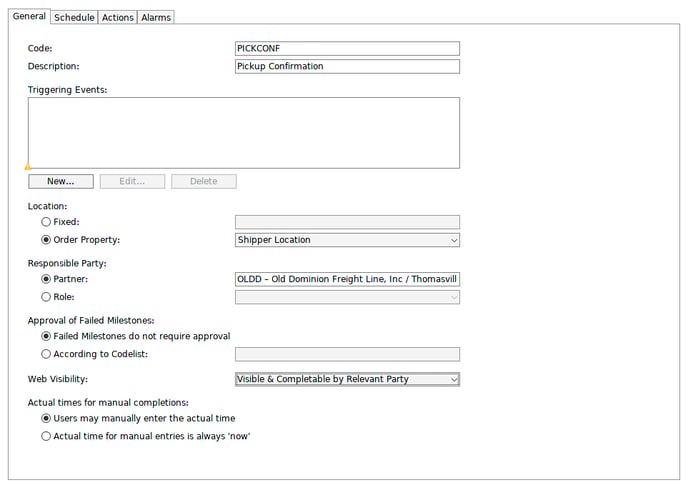
Erstellen von Aktionen im Zusammenhang mit dem Abschluss eines Meilensteins
Wenn ein Meilenstein abgeschlossen ist, gibt es Aktionen, die automatisch ausgeführt werden können. Die Registerkarte "Aktionen" eines Meilensteins wird verwendet, um diese zu erstellen, und es können mehrere Aktionen für einen einzelnen Meilenstein erstellt werden.- Typ. Die häufigsten Aktionen sind:
- Versenden einer E-Mail, um jemanden zu benachrichtigen, dass der Meilenstein abgeschlossen ist - Benachrichtigung des Benutzers, dass ein Meilenstein abgeschlossen wurde - Event-Code - dieses Feld kann verwendet werden, um dieser Aktion einen eigenen Ereigniscode zu geben
- Event-Beschreibung - hier kann festgelegt werden, ob die Beschreibung des Meilensteins ausreicht, oder ob durch die Verwendung der benutzerdefinierten Beschreibung spezifischere Informationen über das Ereignis verwendet werden können.
- Absender - hier kann definiert werden, von wem die Meldung scheinbar stammen soll
- Empfänger - je nach Art der Aktion können verschiedene Methoden verwendet werden, um anzugeben, wer der Empfänger der Aktion ist. Im folgenden Beispiel wird die Aktion eine E-Mail versenden. Um sicherzustellen, dass der richtige Empfänger die E-Mail erhält, können wir eine der folgenden Möglichkeiten wählen:
- Sachbearbeiter - hier wird die E-Mail an den Benutzer gesendet, der derzeit Eigentümer der Sendung ist
- Auftragseigenschaft - hier können wir aus einer Liste von Parteien wählen, die mit der Sendung verbunden sind. In unserem Beispiel wird die E-Mail an den Kunden gesendet, dem die Sendung gehört.
- Benutzer (fix) - Verwenden Sie dieses Feld, wenn die E-Mail an einen bestimmten Benutzer in Scope oder einen Scope-Partner gehen soll.
- E-Mail-Adresse (fix) - Dieses Feld wird verwendet, wenn der Empfänger eine bestimmte, unveränderliche E-Mail-Adresse ist.
Achtung! Dabei erfolgt keinerlei Validierung oder Plausibilisierung.
- Verantwortliche Partei - Dies würde eine E-Mail an die Partei senden, die für die Fertigstellung des Meilensteins verantwortlich ist.
- Details zum E-Mail-Empfänger - In diesem Abschnitt können wir noch genauer festlegen, wer die E-Mail mit der Benachrichtigung über die Aktion erhalten soll. Im Beispiel erhält der Kunde, zu dem die Sendung gehört, die E-Mail, aber wir legen fest, dass der Kundenkontakt mit der Rolle "Exportsachbearbeiter" die E-Mail erhalten muss.
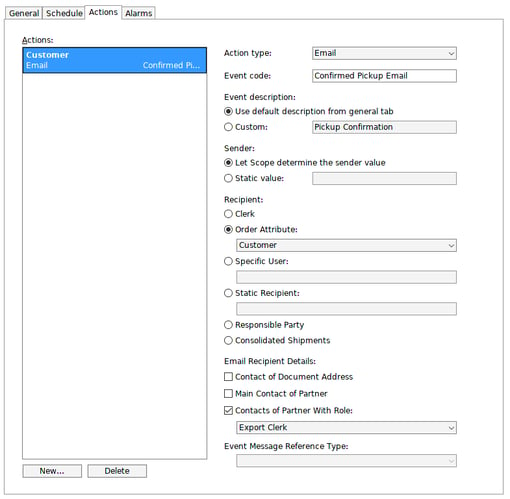
Erstellen von Meilensteinalarmen
Genauso wie Aktionen erstellt werden können, wenn ein Meilenstein erfolgreich abgeschlossen wurde, können Alarme für Meilensteine erstellt werden, wenn ein Scheitern der rechtzeitigen Fertigstellung droht. Für einen einzelnen Meilenstein können mehrere verschiedene Alarme erstellt werden.Im Folgenden wurde auf der Registerkarte "Alarme" des Meilensteins ein Alarm für den Meilenstein "Abholbestätigung" erstellt:
- Zeitpunkt- hier haben wir festgelegt, dass dieser Alarm 3 Stunden vor dem Ende des zulässigen Zeitfensters ausgelöst werden muss. Das sollte genug Zeit sein, um den Trucker zu kontaktieren und sicherzustellen, dass er auf dem Weg zur Abholung ist.
- Typ - hier wird festgelegt, was der Alarm tun soll. Wir haben uns dafür entschieden, dem Benutzer eine Scope-Benachrichtigung zu senden.
- Event-Code - ein spezifischer Code für diesen Alarm. Standardmäßig ist dies der Code des Meilensteins, der auf Wunsch beibehalten werden kann.
- Event-Beschreibung - eine vollständige Beschreibung des Ereignisses. Dies wird dem Empfänger helfen, das Problem sofort zu verstehen.
- Absender - derjenige, der als Absender des Alarms erscheinen soll
- Empfänger - wie bei Aktionen gibt es zahlreiche Optionen, um sicherzustellen, dass die richtige Partei den Alarm erhält. In diesem Fall erhält der für die Sendung zuständige Benutzer den Alarm.
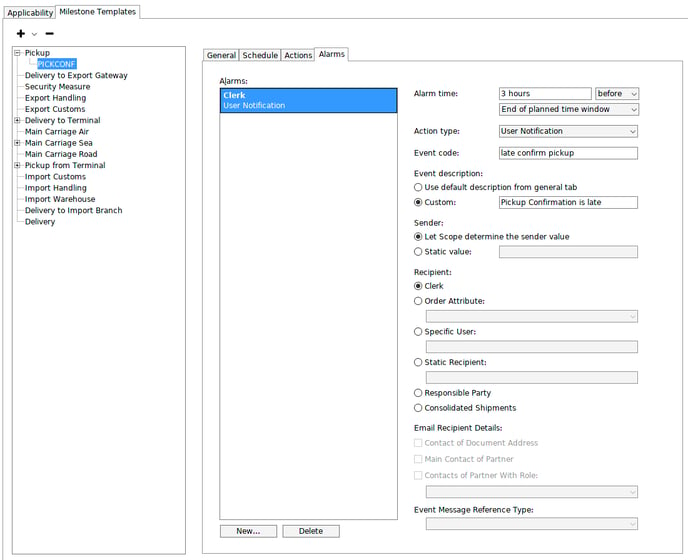
Wenn alle 4 Registerkarten des Meilensteins vollständig sind, können Sie mit der Definition des nächsten Meilensteins beginnen.
Klicken Sie auf Speichern, wenn alle Meilensteine für den Tracking-Plan vollständig sind.
